Hinweis
Für den Zugriff auf diese Seite ist eine Autorisierung erforderlich. Sie können versuchen, sich anzumelden oder das Verzeichnis zu wechseln.
Für den Zugriff auf diese Seite ist eine Autorisierung erforderlich. Sie können versuchen, das Verzeichnis zu wechseln.
Azure DevOps Services | Azure DevOps Server | Azure DevOps Server 2022 | Azure DevOps Server 2020
Azure DevOps ist in Microsoft Office-Anwendungen integriert, in erster Linie Excel und Project, um die Massenbearbeitung und Verwaltung von Arbeitsaufgaben zu ermöglichen. Diese Integration basiert auf dem Azure DevOps Office Integration-Add-In, das Ihren Office-Anwendungen ein Teammenüband hinzufügt.

Important
Das Azure DevOps Office-Integrations-Add-In wird nicht mehr unterstützt und funktioniert möglicherweise nicht mehr mit aktuellen Versionen von Office oder Browsern. Microsoft stellt keine Updates oder Korrekturen für dieses Add-In bereit. Verwenden Sie für Massenvorgänge von Arbeitselementen die CSV-Import-/Exportfunktion, die als empfohlene und unterstützte Vorgehensweise gilt.
Häufige Szenarien, in denen Integrationsprobleme auftreten können, sind:
- Fehlendes Teammenüband: Das Menüband des Azure DevOps-Teams wird in Excel oder anderen Office-Anwendungen nicht angezeigt.
- Add-In nicht geladen: Das Azure DevOps-Add-In kann nicht geladen oder deaktiviert werden.
- Authentifizierungsprobleme: Anmeldeprobleme nach Kennwortänderungen oder Organisationsupdates
- Veröffentlichungsfehler: Datenkonflikte oder Überprüfungsfehler beim Aktualisieren von Arbeitsaufgaben aus Office
- Installationskonflikte: Probleme beim Installieren von Office und Visual Studio in unterschiedlichen Bestellungen
Dieser Artikel enthält schrittweise Lösungen für die am häufigsten auftretenden Probleme bei der Integration von Azure DevOps Office. Stellen Sie vor der Problembehandlung sicher, dass Sie über die erforderlichen Voraussetzungen verfügen und den aktuellen Status des Office-Integrationssupports verstehen.
Important
Microsoft Project Integration wird nicht mehr unterstützt
Microsoft Project Integration und der TFSFieldMapping Befehl werden nicht mehr unterstützt für:
- Visual Studio 2019 und höhere Versionen (einschließlich Azure DevOps Office Integration)
- Azure DevOps Server 2020 und höhere Versionen
- Azure DevOps Services
Was funktioniert noch: Die Microsoft Excel-Integration wird weiterhin vollständig für den Massenimport und die Aktualisierung von Arbeitsaufgaben unterstützt.
Empfohlene Alternativen:
- Übermittlungspläne – Natives Azure DevOps-Feature für die Projektplanung und teamübergreifende Nachverfolgung
- Projektmanagementerweiterungen – Durchsuchen des Azure DevOps Marketplace für aktuelle Gantt-Diagramm- und Projektmanagementlösungen
- Integrationen von Drittanbietern – Viele Projektmanagementtools bieten Azure DevOps-Connectors für eine nahtlose Workflowintegration an
Installieren der Azure DevOps-Integration 2019
Mit diesem Tool können Sie eine Verbindung mit Azure Boards aus Excel herstellen. Führen Sie die folgenden Schritte aus, um das Azure DevOps Integration 2019-Tool zu installieren:
Laden Sie das Azure DevOps Office Integration 2019-Tool herunter.
Installieren Sie das Tool, indem Sie die heruntergeladene Datei ausführen.
Starten Sie Excel neu, um das Menüband " Team " anzuzeigen.
Wenn das Menüband "Team " immer noch nicht angezeigt wird, führen Sie die Schritte in den folgenden Abschnitten aus.
Aktivieren des Azure DevOps-Add-Ins
Wählen Sie in Excel Datei>optionen aus.
Wählen Sie Add-Ins>COM Add-Ins aus dem Dropdownmenü Verwalten und dann >Los aus.

Stellen Sie sicher, dass das Kontrollkästchen Team Foundation-Add-In aktiviert ist.

Starten Sie Excel neu.
Das Menüband Team wird angezeigt.
Wenn das Menüband Team beim nächsten Start nicht angezeigt wird, hat sich das Ladeverhalten des Add-Ins möglicherweise geändert, also führen Sie die folgenden Schritte aus.
Aktualisieren der Registrierung
Starten Sie den Registrierungs-Editor über das Windows-Startmenü, indem Sie
regeditin das Feld „Suchen“ oder „Ausführen“ eingeben.
Gehen Sie zu einem der folgenden Pfade, die den Ordner TFCOfficeShim.Connect.[Version] enthalten:
Note
Wenn mehrere Ordner mit demselben Namen vorhanden sind, wählen Sie den Ordner mit der höchsten Versionsnummer aus.
HKEY_CURRENT_USER\SOFTWARE\Microsoft\Office\Excel\Addins(wenn dieser Schlüssel nicht vorhanden ist, probieren Sie eine der folgenden Optionen aus)HKEY_LOCAL_MACHINE\SOFTWARE\Microsoft\Office\Excel\AddinsHKEY_LOCAL_MACHINE\SOFTWARE\WOW6432Node\Microsoft\Office\Excel\Addins

Doppelklicken Sie, um LoadBehavior zu öffnen, und setzen Sie das Wertdatenfeld auf
3. Wenn der Wert0ist, wird das Menüband Team nicht geladen.Wählen Sie OK aus und starten Sie Excel neu.
Weitere Informationen zum LoadBehavior-Eintrag finden Sie unter Registrierungseinträge für VSTO-Add-Ins, LoadBehavior-Werte.
Überprüfen, ob das Add-In deaktiviert ist
Wählen Sie im Excel-Menü Datei den Menüpunkt Optionen aus.
Wählen Sie Add-Ins und im Dropdownmenü "Verwalten" und dann "Deaktivierte Elemente>wechseln" aus.
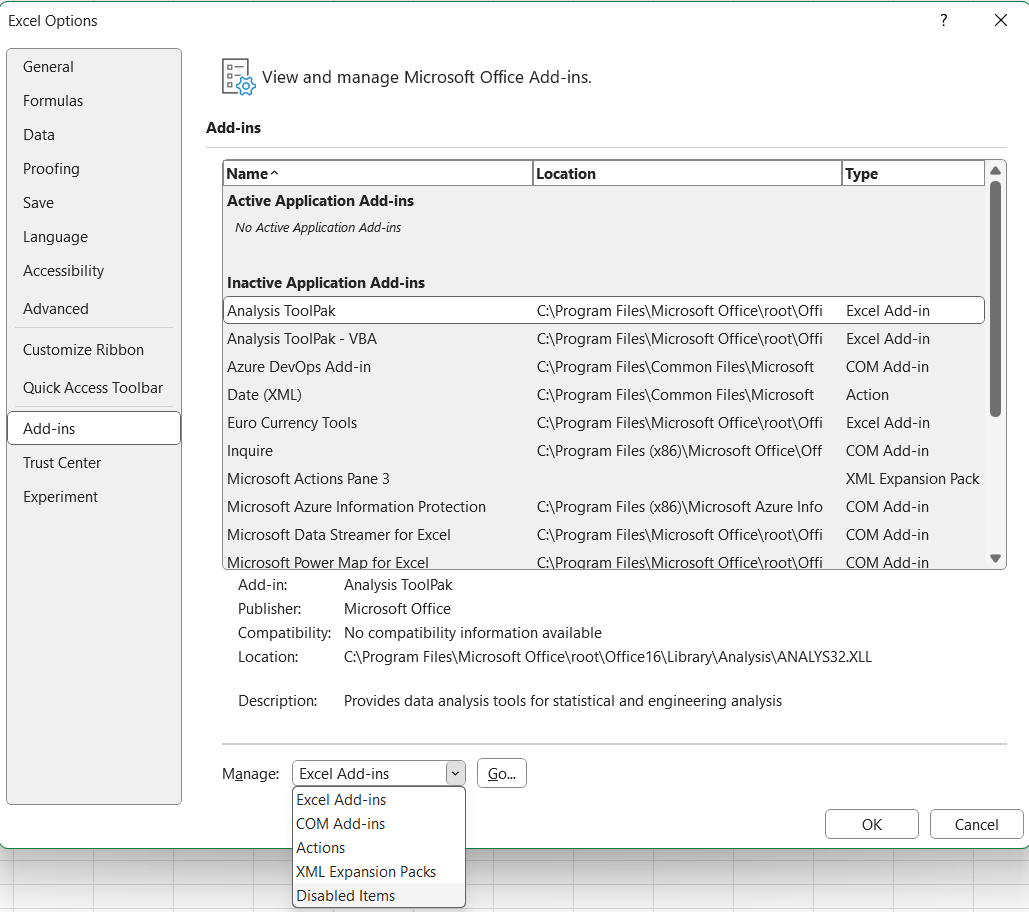
Wenn azure DevOps-Add-In in der Liste angezeigt wird, wählen Sie es aus, und wählen Sie "Aktivieren" aus.

Office-Add-In wird in Excel nicht geladen oder geöffnet, wenn Visual Studio fehlschlägt
Um eine Verbindung mit Azure Boards herzustellen, wechseln Sie zum Menüband Team, und wählen Sie Neue Liste aus. Wenn das Dialogfeld „Neue Liste“ nicht geöffnet werden kann oder Tf86001 oder eine ähnliche Fehlermeldung angezeigt wird, müssen Sie möglicherweise Visual Studio reparieren.

Dieser Fehler tritt in der Regel auf, wenn Visual Studio vor Office Excel oder Project installiert wird. In diesem Fall sind die Visual Studio-Tools für Office-Runtime nicht ordnungsgemäß konfiguriert. Um diesen Fehler zu beheben, reparieren Sie die Visual Studio-Installation.
Note
Bei Authentifizierungsproblemen, wie TF31003 und TF30063, siehe 'Benutzerkonto hat keine Berechtigung'.
Prerequisites
Installieren Sie Visual Studio, um sicherzustellen, dass Sie Zugriff auf die Visual Studio-Eingabeaufforderung und Gacutil.exe (Tool für den globalen Assemblycache) haben. Wenn Sie nicht über Visual Studio verfügen, können Sie die Visual Studio Community Edition kostenlos installieren.
Ausführen des Gacutil-Tools
Öffnen Sie die Visual Studio-Eingabeaufforderung, und wählen Sie aus, das Tool als Administrator auszuführen.

Führen Sie die folgenden Befehle basierend auf Ihrer Software aus:
Software Commands Microsoft 365 GACUTIL /I C:\Windows\assembly\GAC_MSIL\Policy.14.0.Microsoft.Office.Interop.Excel\15.0.0.0__71e9bce111e9429c\Policy.14.0.Microsoft.Office.Interop.Excel.dllGACUTIL /I C:\Windows\assembly\GAC_MSIL\Policy.14.0.office\15.0.0.0__71e9bce111e9429c\Policy.14.0.Office.dllOffice 2016 und Office 2013 GACUTIL /I C:\Windows\assembly\GAC_MSIL\Policy.12.0.Microsoft.Office.Interop.Excel\15.0.0.0__71e9bce111e9429c\Policy.12.0.Microsoft.Office.Interop.Excel.dll<\Br>GACUTIL /I C:\Windows\assembly\GAC_MSIL\Policy.12.0.office\15.0.0.0__71e9bce111e9429c\Policy.12.0.Office.dllOffice 2010 GACUTIL /I C:\Windows\assembly\GAC_MSIL\Policy.12.0.Microsoft.Office.Interop.Excel\14.0.0.0__71e9bce111e9429c\Policy.12.0.Microsoft.Office.Interop.Excel.dll<\Br>GACUTIL /I C:\Windows\assembly\GAC_MSIL\Policy.12.0.office\14.0.0.0__71e9bce111e9429c\Policy.12.0.Office.dllNachdem Sie die
GACUTIL-Befehle erfolgreich ausgeführt haben, starten Sie Excel neu, und suchen Sie nach dem Azure DevOps-Integrationstool für Office Add-In.
Wenn die vorherigen Schritte nicht hilfreich sind, probieren Sie die nächsten Schritte aus:
- Reparieren sie Office.
- Deinstallieren Sie Office, und installieren Sie es dann erneut.
- Wenden Sie sich über die Entwicklercommunity an Microsoft.
Der Benutzer kann sich nach einer Kennwortänderung nicht bei Azure DevOps von Excel anmelden
Wenn Sie Ihr Netzwerkkennwort geändert haben und nun Authentifizierungsfehler mit den neuen Kontoinformationen erhalten, liegt möglicherweise ein bekanntes Problem vor. Das in Visual Studio gespeicherte Token ist nicht mehr gültig, das System erkennt jedoch nicht, dass es aktualisiert werden muss. Sie müssen keine Maßnahmen ergreifen; Das Token läuft schließlich ab, und die Authentifizierung funktioniert erneut, obwohl die Verzögerung unvorhersehbar ist. Verwenden Sie die folgende Problemumgehung, um das Token manuell zu entfernen.
Entfernen des Tokens aus der Registrierung
Schließen Sie alle geöffneten Instanzen von Excel.
Speichern und löschen Sie den Registrierungspfad, indem Sie die folgenden Befehle an einer Eingabeaufforderung mit erhöhten Rechten ausführen (als Administrator):
reg export HKEY_CURRENT_USER\SOFTWARE\Microsoft\VSCommon\14.0\ClientServices\TokenStorage\VisualStudio\VssApp %TEMP%\oicreds.regreg delete HKEY_CURRENT_USER\SOFTWARE\Microsoft\VSCommon\14.0\ClientServices\TokenStorage\VisualStudio\VssAppÖffnen Sie Excel, und es fordert Sie auf, sich anzumelden, wenn es eine Verbindung mit Azure DevOps herstellt.
Warten Sie, bis das Token abläuft, oder löschen Sie diesen Registrierungsschlüssel bei jeder Änderung eines Kennworts, wenn es so konfiguriert ist, dass dieses Problem verursacht wird.
Zeitweilige Probleme beim Aktualisieren und Veröffentlichen
Wenn während der Aktualisierung oder Veröffentlichung ein Fehler angezeigt wird, gibt es möglicherweise eine Richtlinie für bedingten Zugriff in Microsoft Entra ID. Bereinigen Sie den Inhalt des Ordners %LOCALAPPDATA%\.IdentityService, um dieses Problem zu beheben.
Umwandeln des COM-Objekts vom Typ „Microsoft.Office.Interop.Excel.ApplicationClass“ nicht möglich
Möglicherweise wird eine Fehlermeldung angezeigt, wenn Sie eine Arbeitselementliste in Excel öffnen, ausgelöst vom Team-Explorer. Weitere Informationen finden Sie unter Beheben von „Es kann kein COM-Objekt vom Typ Microsoft.Office.Interop.Excel.ApplicationClass in den Schnittstellentyp Microsoft.Office.Interop.Excel._Application umgewandelt werden“,
Beheben von Datenkonflikten beim Veröffentlichen oder Aktualisieren von Excel-Daten
Ein Datenkonflikt tritt auf, wenn Sie versuchen, eine Arbeitsaufgabe aus Excel zu veröffentlichen, und die Version dieser Arbeitsaufgabe unterscheidet sich von der Version in der Arbeitsaufgabendatenbank. Das folgende Beispiel zeigt, wie zwei Teammitglieder einen solchen Konflikt erstellen können:
- Ein Teammitglied öffnet eine Kopie einer Arbeitsaufgabe in einer Arbeitsaufgabenliste in Excel oder Project.
- Teammitglied A bearbeitet die Arbeitsaufgabe und nimmt eine Gruppe von Änderungen vor.
- Teammitglied B bearbeitet dieselbe Arbeitsaufgabe und nimmt eine andere Gruppe von Änderungen vor und veröffentlicht diese Änderungen.
- Teammitglied A beendet die Bearbeitung der Arbeitsaufgabe und versucht, die Änderungen an der Arbeitsaufgabe zu veröffentlichen.
- Excel oder Project zeigt das Dialogfeld "Fehler bei der Veröffentlichung von Arbeitsaufgaben " an, in dem Elemente angezeigt werden, die nicht veröffentlicht werden konnten.
Auflösen eines Datenkonflikts
- Führen Sie im Dialogfeld "Fehler bei der Veröffentlichung von Arbeitsaufgaben " für jede Arbeitsaufgabe im Feld "Nicht veröffentlichte Arbeitsaufgaben " mit "Konflikt " in der Spalte " Problem " die folgenden Schritte aus.
- Wählen Sie im Feld "Nicht veröffentlichte Arbeitsaufgaben " die Arbeitsaufgabe aus.
Im Detailbereich wird eine Liste von Konflikten für die ausgewählte Arbeitsaufgabe angezeigt. In der Spalte " Konfliktfeld " wird der Name des Felds angezeigt, in dem der Konflikt auftritt. Die Spalten " Lokale Version " und " Serverversion " zeigen die lokalen Und Serverdaten bzw. ein Kontrollkästchen neben den Daten in jeder dieser Spalten an. - Aktivieren Sie für jede Zeile im Feld "Details " das Kontrollkästchen neben dem richtigen Wert.
Wenn Sie die lokale Version auswählen, überschreibt die Daten in Office Excel oder Office Project die Daten auf dem Server. Wenn Sie die Serverversion auswählen, überschreibt die Serverdaten die Daten in Office Excel oder Office Project. - Wählen Sie Veröffentlichen aus.
Note
In diesem Schritt werden nur die Arbeitsaufgaben veröffentlicht, die Sie korrigiert haben. Wenn Sie nicht alle Datenüberprüfungsfehler im Zusammenhang mit einer Arbeitsaufgabe beheben, wird diese Arbeitsaufgabe nicht veröffentlicht.
Beheben von Datenüberprüfungsfehlern, die beim Veröffentlichen aus Excel auftreten
Ein Fehler bei der Datenüberprüfung tritt auf, wenn eine Änderung in der Arbeitsaufgabenliste oder im Projektplan gegen die Regel eines Arbeitsaufgabentyps verstößt. Die folgenden Beispiele zeigen allgemeine Fehler bei der Datenüberprüfung:
- Jemand weist einem Teammitglied eine Arbeitsaufgabe zu, deren Name nicht in der Liste der zulässigen Werte enthalten ist.
- Jemand erstellt eine Arbeitsaufgabe, vergisst jedoch, ein erforderliches Pflichtfeld wie den Arbeitsaufgabentyp auszufüllen.
Wenn beim Versuch, Änderungen zu veröffentlichen, ein Fehler bei der Datenüberprüfung auftritt, wird das Dialogfeld "Fehler bei der Veröffentlichung von Arbeitsaufgaben " angezeigt, und in der Liste " Nicht veröffentlichte Arbeitsaufgaben " wird in der Spalte " Problem " der Fehler "Gültigkeitsprüfung" oder ein anderer Ausdruck angezeigt, der "Ungültig" enthält.
Beheben eines Datenüberprüfungsfehlers
Sie können das Dialogfeld "Fehler bei der Veröffentlichung von Arbeitselementen " verwenden, um einen Fehler bei der Datenüberprüfung zu beheben.
Führen Sie im Dialogfeld " Fehler bei der Veröffentlichung von Arbeitsaufgaben " für jede Arbeitsaufgabe, die mit einem Datenüberprüfungsfehler angezeigt wird, die folgenden Schritte aus.
Note
Wenn es sich bei dem Fehler bei der Datenüberprüfung um einen ungültigen Arbeitsaufgabentyp handelt, ist die Schaltfläche " Arbeitsaufgabe bearbeiten " nicht sichtbar, und ein Arbeitsaufgabenformular wird nicht angezeigt. Sie müssen den Fehler im Office Excel-Arbeitsblatt oder im Office-Projektplan korrigieren. Informationen zum Beheben eines Fehlers in Office Excel finden Sie im nächsten Verfahren in diesem Artikel.
Wählen Sie im Feld "Nicht veröffentlichte Arbeitsaufgaben " die Arbeitsaufgabe und dann " Arbeitsaufgabe bearbeiten" aus.
Ein Arbeitsaufgabenformular wird angezeigt.
Überprüfen Sie im Formular "Arbeitsaufgabe" die Informationen, und korrigieren Sie den Wert.
Wählen Sie "Schließen" aus, um Ihre Änderungen zu speichern und das Arbeitsaufgabenformular zu schließen.
Nachdem Sie die Fehler bei der Datenüberprüfung korrigiert haben, wählen Sie "Veröffentlichen " aus, um die korrigierten Arbeitsaufgaben zu veröffentlichen.
Note
In diesem Schritt werden nur die Arbeitsaufgaben veröffentlicht, die Sie korrigiert haben. Wenn Sie keinen Fehler bei der Datenüberprüfung beheben, wird diese Arbeitsaufgabe nicht veröffentlicht.
Wählen Sie "Schließen" aus, um das Dialogfeld "Fehler bei der Veröffentlichung von Arbeitsaufgaben " zu schließen.
Beheben eines Datenüberprüfungsfehlers mithilfe der Fehlerüberprüfung in Excel
Sie können die Office Excel-Tools verwenden, um einen Fehler in einer Arbeitsaufgabenliste zu finden und zu beheben. Weitere Informationen zur Verwendung von Office Excel-Fehlerüberprüfungstools finden Sie in der Office Excel-Hilfe.
Beheben eines Datenüberprüfungsfehlers mithilfe der Fehlerüberprüfung in Excel 2007
- Wählen Sie in Microsoft Excel die Registerkarte "Formeln " aus.
- Wählen Sie in der Gruppe "Formelüberwachung " die Option "Fehlerüberprüfung" aus.
Wenn das Fehlerüberprüfungstool einen Fehler findet, wird das Dialogfeld "Fehlerüberprüfung " angezeigt. - Grundlegende Informationen zum Fehler finden Sie im Text, der den Fehler im Dialogfeld "Fehlerüberprüfung " beschreibt. Wenn Sie weitere Informationen zum Fehler wünschen, wählen Sie "Hilfe zu diesem Fehler" aus.
- Wählen Sie in der Arbeitsaufgabenliste die Zelle aus, die den Fehler enthält, und korrigieren Sie dann den Wert.
- Wählen Sie im Dialogfeld "Fehlerüberprüfung " die Option "Fortsetzen " aus, um den nächsten Fehler bei der Datenüberprüfung zu finden.
- Wenn im Dialogfeld " Fehlerüberprüfung " ein weiterer Fehler angezeigt wird, wiederholen Sie die beiden vorherigen Schritte, um den Fehler zu beheben.
- Wenn eine Meldung angezeigt wird, die angibt, dass die Fehlerüberprüfung abgeschlossen ist, aktivieren Sie "OK ", um diese Meldung und das Dialogfeld "Fehlerüberprüfung " zu schließen.
Beheben TF80070: Fehler beim Ausführen des Vorgangs
Der TF80070 Fehler tritt in der Regel aufgrund von Assemblybindungskonflikten zwischen verschiedenen Versionen der Newtonsoft.Json-Bibliothek auf, die von der Azure DevOps Office-Integration und anderen installierten Anwendungen verwendet wird.

Symptome
Dieser Fehler kann auftreten, wenn Sie:
- Versuch, eine Verbindung mit Azure DevOps aus Excel herzustellen
- Öffnen oder Aktualisieren von Arbeitsaufgabenlisten in Excel
- Veröffentlichen von Änderungen von Excel in Azure DevOps
Beschluss
Beheben Sie dieses Problem, indem Sie eine Konfigurationsdatei erstellen, die Assemblybindungen an die richtige Version der Newtonsoft.Json-Bibliothek umleitet.
Suchen Sie Ihren Excel-Installationsordner. Die typischen Pfade sind:
-
Microsoft 365/Office 2016-2021:
C:\Program Files\Microsoft Office\root\Office16\ -
Office 2013:
C:\Program Files\Microsoft Office\Office15\ -
Office 2010:
C:\Program Files\Microsoft Office\Office14\
-
Microsoft 365/Office 2016-2021:
Erstellen Sie eine neue Textdatei im Excel-Installationsordner, und nennen Sie sie
excel.exe.config.Important
Sie benötigen Administratorrechte, um Dateien im Office-Installationsverzeichnis zu erstellen. Klicken Sie mit der rechten Maustaste auf Editor , und wählen Sie "Als Administrator ausführen" aus, bevor Sie die Datei erstellen.
Fügen Sie der
excel.exe.configDatei den folgenden XML-Inhalt hinzu:<?xml version="1.0" encoding="utf-8"?> <configuration> <runtime> <assemblyBinding xmlns="urn:schemas-microsoft-com:asm.v1"> <dependentAssembly> <assemblyIdentity name="Newtonsoft.Json" publicKeyToken="30AD4FE6B2A6AEED" culture="neutral"/> <bindingRedirect oldVersion="0.0.0.0-12.0.0.0" newVersion="13.0.0.0"/> </dependentAssembly> </assemblyBinding> </runtime> </configuration>Speichern Sie die Datei, und stellen Sie sicher, dass sie genau
excel.exe.configbenannt ist (nichtexcel.exe.config.txt).Schließen Sie alle Excel-Instanzen, und starten Sie Excel neu.
Testen Sie die Verbindung, indem Sie erneut versuchen, eine Verbindung mit Azure DevOps von Excel herzustellen.
Wenn das Problem nach Abschluss der vorherigen Schritte zur Problembehandlung weiterhin besteht, sollten Sie das Profil des Benutzers reparieren und nach beschädigten Systemdateien suchen.
Öffnen Sie die Eingabeaufforderung oder die PowerShell als Administrator.
Führen Sie das DISM-Tool aus, um das Windows-Image zu reparieren:
DISM.exe /Online /Cleanup-Image /RestoreHealthFühren Sie nach Abschluss von DISM die Systemdateiprüfung aus:
sfc /scannow